Удаление ярлыков с рабочего стола телефона – одна из самых простых и быстрых задач, которую можно выполнить на вашем устройстве. Ярлыки на рабочем столе можно смело называть удобными и функциональными инструментами, облегчающими доступ к нужным приложениям и функциям. Однако со временем их накапливается слишком много, и пора освободить рабочий стол от ненужных и мешающих элементов. Мы подготовили для вас простую и наглядную инструкцию, которая поможет решить эту задачу.
Шаг 1: Найдите ярлык, который вы хотите удалить с рабочего стола. Это может быть приложение, игра, папка или даже виджет.
Шаг 2: Удерживайте палец на ярлыке, который вы хотите удалить. В некоторых случаях вам может потребоваться нажать и удерживать ярлык некоторое время, чтобы открылось контекстное меню.
Шаг 3: Перетащите ярлык на специальную иконку «Удалить» или «Корзина», которая появится внизу или вверху экрана. В зависимости от модели и версии операционной системы эта иконка может иметь различный вид и располагаться в разных местах. Обычно она обозначается корзиной, мусорным баком или символом удаления.
Шаг 4: Удерживайте ярлык над иконкой «Удалить» до появления анимации удаления или подтверждения удаления. При этом на экране может появиться всплывающее окно с вопросом о подтверждении удаления. Если вы уверены в своем выборе, нажмите на кнопку «Удалить» или подтвердите удаление во всплывающем окне.
Внимание: Некоторые ярлыки, такие как системные, не могут быть удалены с рабочего стола и могут быть удалены только путем деактивации или удаления соответствующего приложения. Будьте осторожны и действуйте осознанно.
Теперь вы знаете, как удалить ярлыки с рабочего стола телефона. Следуя этой простой инструкции, вы очистите свой рабочий стол от ненужных элементов и сможете организовать его так, как вам удобно. Пользуйтесь своим устройством с комфортом и эффективностью!
Откройте настройки телефона

Если иконки "Настройки" нет на рабочем столе, вы можете найти ее в списке приложений. Просто проведите по экрану влево или вправо, чтобы переключиться между страницами с приложениями, и найдите икону "Настройки".
После открытия настроек телефона вы увидите различные опции и настройки, связанные с вашим устройством. Далее вы можете продолжить с удалением ярлыков с рабочего стола, следуя соответствующим инструкциям.
Найдите раздел "Рабочий стол"
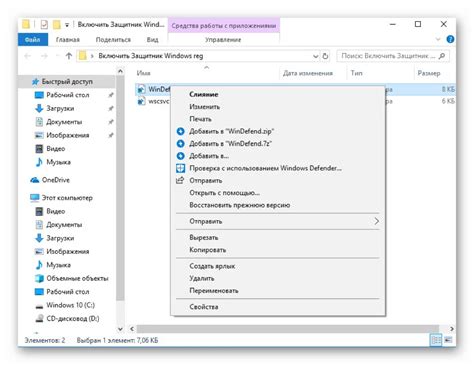
Чтобы удалить ярлыки с рабочего стола своего телефона, вам потребуется найти соответствующий раздел в настройках устройства. В зависимости от модели и операционной системы вашего телефона, местоположение этого раздела может незначительно различаться. Вам будут доступны следующие варианты:
Android:
1. Откройте меню своего телефона, щелкнув на значок приложений на главном экране или смахнув пальцем вверх снизу экрана.
2. Прокрутите список приложений, пока не найдете раздел "Настройки" или "Настройки устройства".
3. Перейдите в раздел "Настройки" и прокрутите его до тех пор, пока не найдете раздел "Рабочий стол" или "Дисплей". Нажмите на него.
iOS:
1. Откройте приложение "Настройки" на вашем устройстве.
2. Прокрутите список настроек, пока не найдете раздел "Экран и яркость" или "Обои и яркость". Нажмите на него.
3. В открывшемся разделе "Экран и яркость" найдите подраздел "Рабочий стол" или "Дисплей и яркость". Нажмите на него.
Помните, что эти инструкции могут отличаться в зависимости от модели и версии операционной системы вашего телефона. Если вы не можете найти раздел "Рабочий стол", обратитесь к руководству пользователя вашего устройства или попробуйте воспользоваться поиском в настройках вашего телефона.
Выберите опцию "Разместить ярлыки на рабочем столе"

Чтобы удалить ярлыки с рабочего стола телефона, вы можете выбрать опцию "Разместить ярлыки на рабочем столе". Это даст вам возможность персонализировать свой рабочий стол и удалить ненужные ярлыки.
Для выполнения этого действия следуйте инструкциям ниже:
- Откройте настройки вашего телефона.
- Прокрутите вниз и найдите раздел "Рабочий стол" или "Диспетчер приложений".
- Тапните на этот раздел, чтобы открыть его.
- Внутри раздела "Рабочий стол" найдите опцию "Разместить ярлыки на рабочем столе" и выберите ее.
- После этого появится список всех ярлыков, доступных для размещения на рабочем столе.
- Выберите ярлыки, которые вы хотели бы удалить, и нажмите на них.
- Появится контекстное меню с вариантами действий.
- Выберите опцию "Удалить" или "Удалить с рабочего стола".
- Ярлыки, которые вы выбрали, будут удалены с рабочего стола.
После этого вы можете закрыть настройки вашего телефона, и ярлыки больше не будут отображаться на рабочем столе. Теперь ваш рабочий стол будет более аккуратным и организованным.
Удалите флажок рядом с ярлыком, который хотите удалить
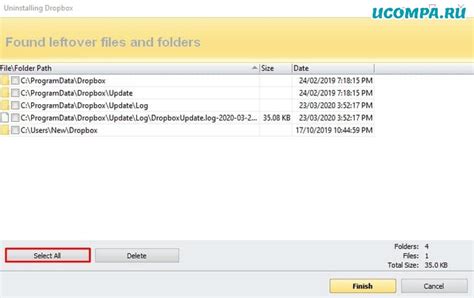
Чтобы удалить ярлык с рабочего стола телефона, нужно сначала найти ярлык, который вы хотите удалить. Обычно, ярлыки расположены на главном экране телефона или на дополнительных экранах рабочего стола. Если ярлыка на нужном вам экране нет, попробуйте пролистать экраны вправо или влево, чтобы найти его.
Когда вы нашли ярлык, который хотите удалить, нажмите и удерживайте его палец на ярлыке, чтобы открыть контекстное меню. В этом меню у вас будет несколько опций, включая "Удалить ярлык" или "Удалить с рабочего стола".
Чтобы удалить ярлык, выберите соответствующую опцию в контекстном меню. После этого появится предупреждение о том, что ярлык будет удален. Если вы уверены, что хотите удалить ярлык, нажмите "ОК" или "Да".
В результате, флажок рядом с ярлыком и сам ярлык исчезнут с рабочего стола телефона. Обратите внимание, что удаление ярлыка не удалит само приложение с телефона, только ярлык.
Теперь вы знаете, как удалить ярлык с рабочего стола телефона. Повторите описанные выше шаги для удаления других ярлыков, если это необходимо.
Подтвердите удаление

Прежде чем удалить ярлык с рабочего стола телефона, убедитесь, что вы действительно хотите его удалить. Возможно, некоторые ярлыки на вашем рабочем столе имеют важную информацию или предоставляют быстрый доступ к необходимым приложениям.
Важно: Удаление ярлыка с рабочего стола не повлечет за собой удаление соответствующего приложения с вашего устройства.
Чтобы подтвердить удаление ярлыка:
- На рабочем столе телефона найдите ярлык, который вы хотите удалить.
- Долгим нажатием на ярлык откройте контекстное меню или дополнительные опции.
- На контекстном меню выберите опцию "Удалить" или нажмите на значок "Корзина".
- Подтвердите удаление, следуя инструкциям на экране. Может потребоваться вводить дополнительные подтверждения.
Помните: Если вы случайно удалите ярлык, его можно будет восстановить из списка всех приложений на вашем устройстве или добавить обратно на рабочий стол.
Повторите шаги 4-5 для остальных ярлыков
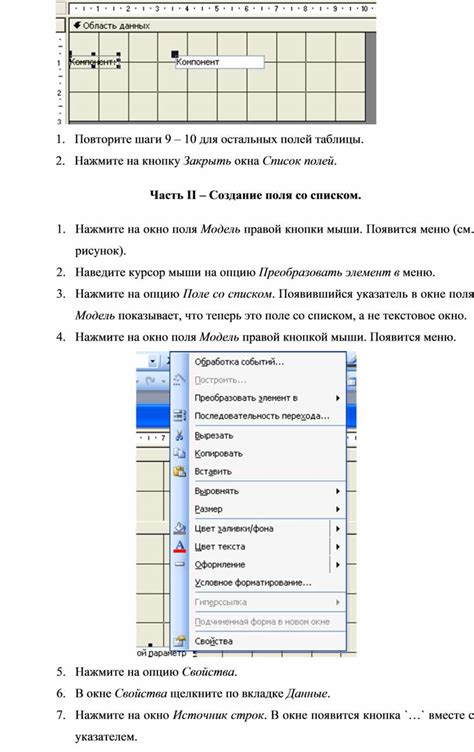
После того, как вы успешно удалили один ярлык с рабочего стола своего телефона, вы можете повторить те же шаги для всех остальных ярлыков, которые вы хотите удалить.
Просто удерживайте палец на желаемом ярлыке, пока не появится контекстное меню. Затем выберите опцию "Удалить" или "Дополнительно" (в зависимости от устройства) и подтвердите свое решение.
Обратите внимание, что не все ярлыки можно удалить. Некоторые системные приложения и ярлыки могут быть заблокированы для удаления. В таком случае вам придется проверить настройки устройства или обратиться к инструкции по использованию вашего конкретного телефона.
Убедитесь, что все ярлыки были успешно удалены
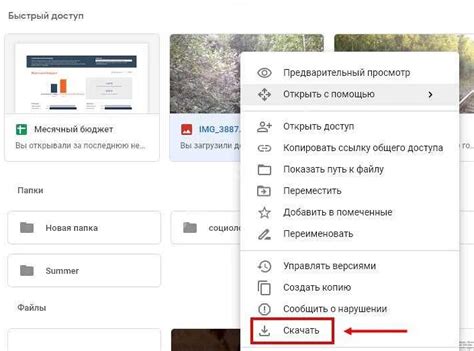
После выполнения предыдущих шагов, проверьте свой рабочий стол на наличие ярлыков. Удалите все ярлыки, которые нужно удалить.
Если вы не видите ни одного ярлыка на рабочем столе, это означает, что все ярлыки были успешно удалены. Вы можете быть уверены, что ваш рабочий стол теперь организован и свободен от ненужных ярлыков.
Если вы все же обнаружили ярлыки на своем рабочем столе, убедитесь, что вы выполнили все шаги из предыдущих инструкций правильно. Если ярлыки не удалены, повторите процесс удаления или обратитесь к руководству пользователя вашего устройства для получения дополнительной помощи.
После того, как вы убедились, что все ярлыки были успешно удалены, ваш рабочий стол будет более аккуратным и удобным в использовании. Вы сможете легко найти то, что вам нужно, без лишних ярлыков, которые могут отвлекать вас или загромождать рабочую область.
Закройте настройки телефона
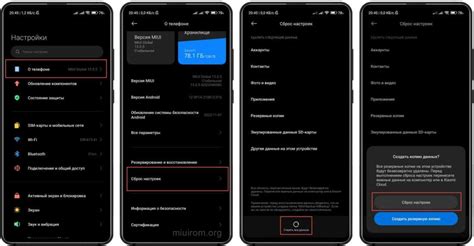
После того как вы успешно удалили ярлыки с рабочего стола телефона, закройте меню настроек. Это очень важно, так как открытые настройки могут влиять на работу вашего устройства или привести к нежелательным изменениям.
Чтобы закрыть настройки, нажмите кнопку "Домой" или свайпните вниз с верхней части экрана. Обычно это делается путем проведения пальцем от верхней границы экрана к нижней. Если у вас есть кнопка "Назад" на вашем телефоне, нажмите на нее, чтобы вернуться на главный экран.
После закрытия настроек вы можете продолжить использование телефона без ярлыков на рабочем столе. Если вы хотите добавить новые ярлыки или изменить настройки в будущем, вы всегда сможете снова открыть меню настроек, следуя тем же шагам.
Перезагрузите телефон
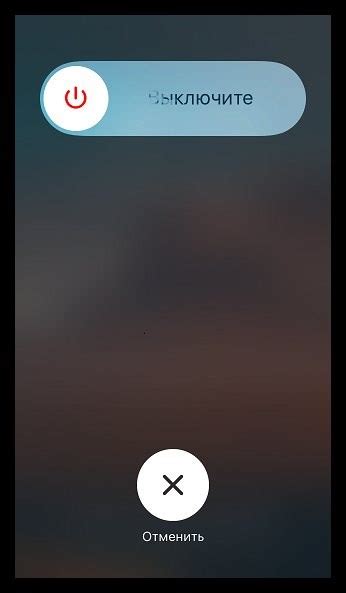
Чтобы удалить ярлыки с рабочего стола телефона, иногда требуется перезагрузка устройства. Это может помочь очистить память и обновить настройки, что может решить проблему с некорректно отображаемыми или неудаляемыми ярлыками.
Вот как перезагрузить телефон:
- Нажмите и удерживайте кнопку питания на устройстве.
- Выберите опцию "Перезагрузить" или "Выключить".
- Подтвердите действие, если потребуется.
- Подождите, пока телефон полностью выключится, затем снова включится.
После перезагрузки проверьте рабочий стол телефона. Если ярлыки, которые вы хотите удалить, все еще присутствуют, перейдите к следующему шагу.
Проверьте рабочий стол, чтобы убедиться, что ярлыки не появились снова
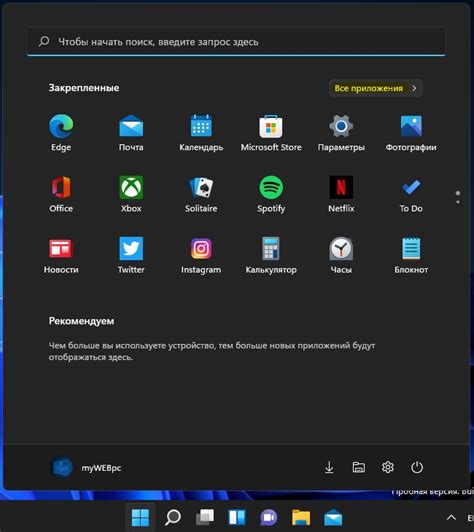
После удаления нежелательных ярлыков с рабочего стола вашего телефона, рекомендуется проверить его, чтобы убедиться, что никакие новые ярлыки не появились снова. Для этого:
- Проведите пальцем по экрану, чтобы прокрутить рабочий стол влево-вправо и вверх-вниз. Обратите внимание на наличие каких-либо новых ярлыков.
- Откройте главное меню вашего телефона и проверьте раздел с приложениями. Просмотрите каждое приложение и убедитесь, что никакие новые ярлыки не появились.
- Перезагрузите ваш телефон. Некоторые ярлыки могут быть восстановлены после перезагрузки, поэтому проверка после перезапуска является обязательным.
Если после выполнения всех этих шагов вы не обнаружили никаких новых ярлыков на вашем рабочем столе, значит задача по удалению ярлыков успешно выполнена.